デフォルトではMetamask(メタマスク)にPolygonネットワークが表示されていないため、自分で追加が必要です。
Polygonネットワークを追加すれば「MATIC」という通貨できるようになり、OpenSeaなどのNFTマーケットで購入時に利用できます。
この記事では、MetamaskにPolygonネットワークを追加させる方法を紹介します!
MetamaskにPolygonネットワークを追加する方法
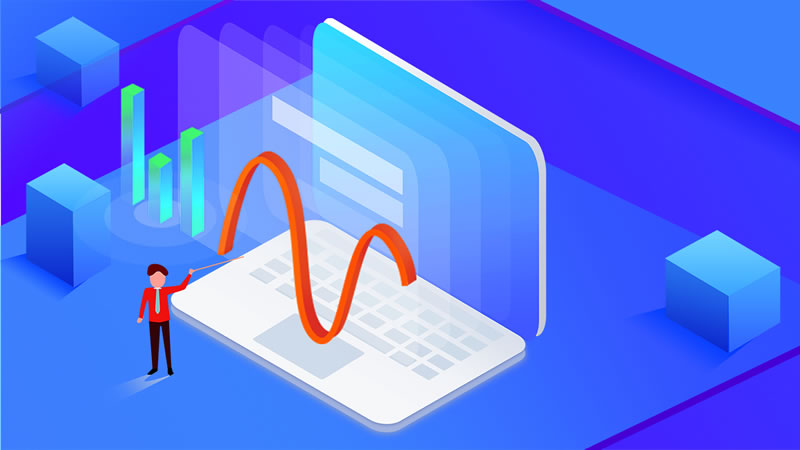
Polygonネットワークの追加方法には、「選択して追加する方法」と「手動入力」があります。
1)選択して追加する
一番簡単なのがネットワークを選択して追加する方法です。
まず、Metamask(メタマスク)にログインして画面上部の「ネットワーク選択」をクリックします。
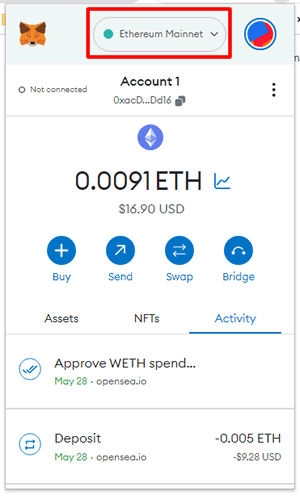
一覧から「Add network」をクリック。
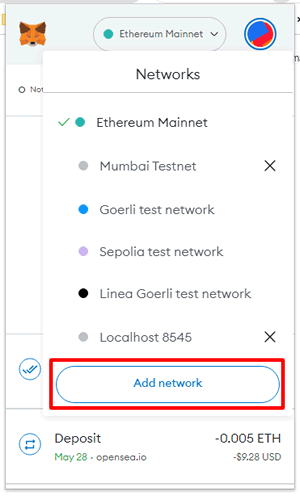
ネットワーク一覧が表示されたら「Polygon Mainnet」を探して「Add」ボタンをクリック。
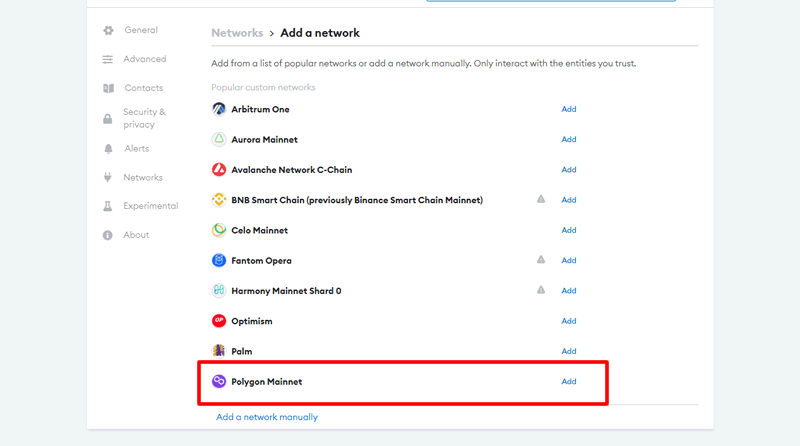
確認画面が表示されたら「Approve」をクリック。
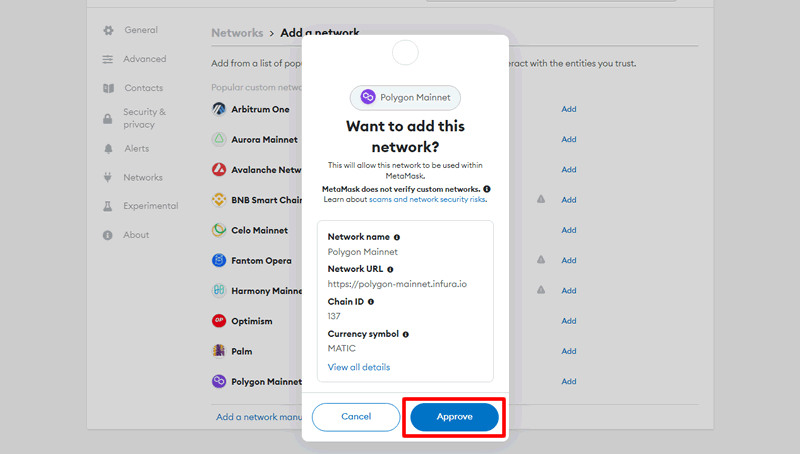
変更の確認画面が表示されたら「Switch to Polygon Mainnet」をクリック。
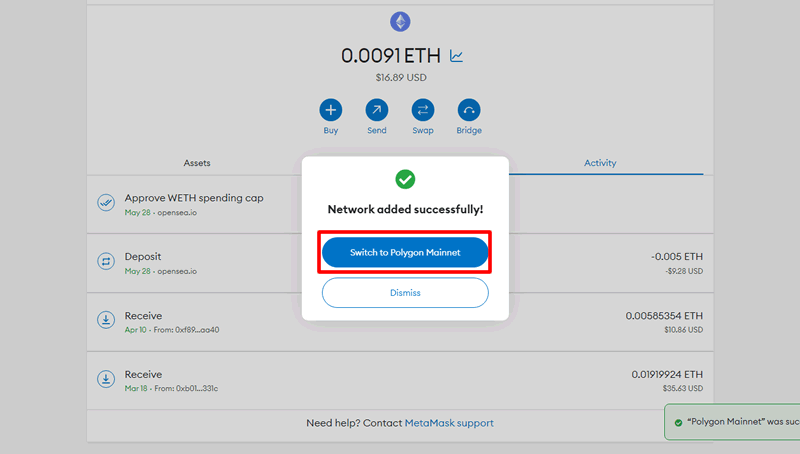
Polygonネットワークに切り替える確認画面が表示されたら「Got it」をクリック。
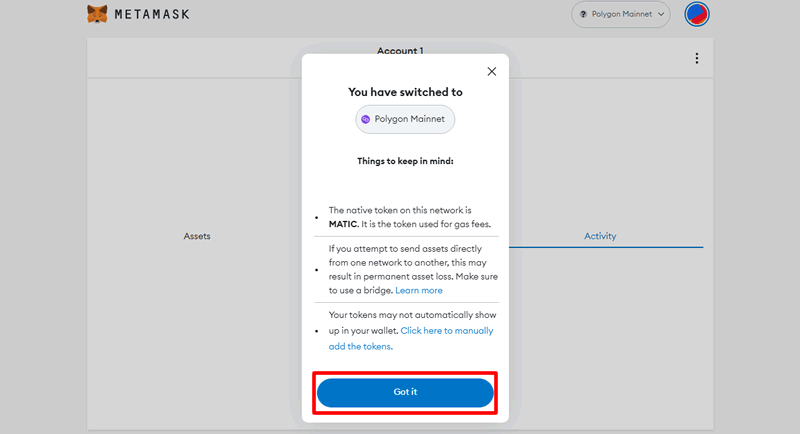
ネットワークが「Polygon Mainnet」に切り替わっていれば追加完了です。
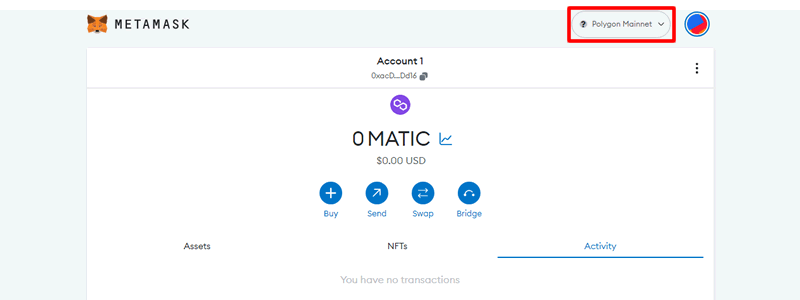
2)手動入力する
手動で追加する場合は、「Add network」をクリックした後に、画面下部にある「add a network manually」をクリック。
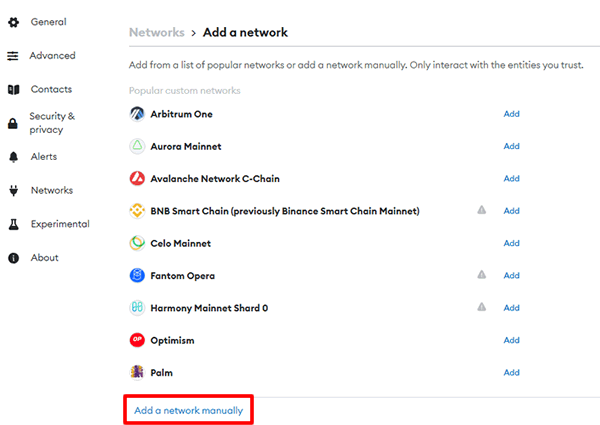
ネットワーク情報の入力画面が表示されたら、下記の「Polygon Mainnet」の情報を入力してください。
| Network name | Polygon Mainnet |
| New RPC URL | https://polygon-rpc.com/ |
| Chain ID | 137 |
| Currency symbol | MATIC |
| Block explorer URL(Optional) | https://polygonscan.com/ |
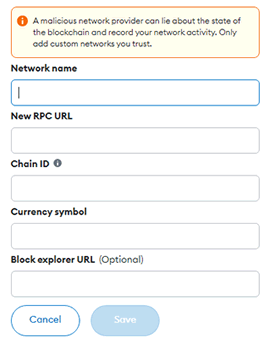
補足)Polygonテストネット

Polygonはメインネットの他に、「Mumbai」というテストネット(テスト環境)があります。
Mumbaiのネットワーク情報は下記のとおりです。
| Network name | Mumbai Testnet |
| New RPC URL | https://rpc-mumbai.maticvigil.com/ |
| Chain ID | 80001 |
| Currency symbol | MATIC |
| Block explorer URL(Optional) | https://polygonscan.com/ |
1)テストネットが表示させる方法
デフォルトではテストネットは非表示になっているので下記の方法で表示させましょう。
Metamaskのアカウントアイコンをクリックして「Settings」をクリック。
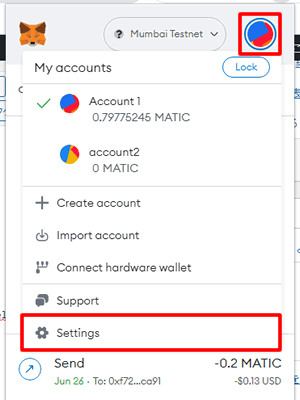
「Advanced」をクリック。
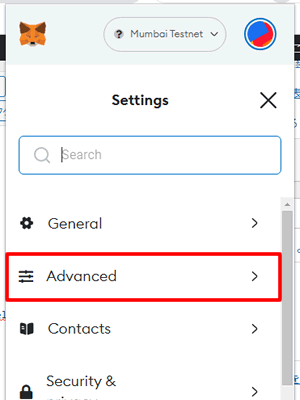
「Show test networks」をクリック。
これで「Munbai」だけでなく、イーサリアムのテストネット(Goerliなど)も表示されます。
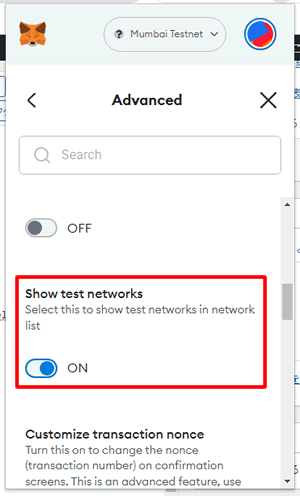
2)Mumbaiテストネットで使えるテスト用MATIC
テストネットでは、無料でもらえるテスト用MATICを使って動作確認ができ、デプロイなどを試すことが可能です。
Mumbaiで使える無料のテスト用MATICは、下記の「MUMBAI FAUCET」サイトで、1日1回だけ0.5MATICもらえます。
怪しいサイトに見えますが詐欺サイトではないので安心してください。









